All'inizio di questa settimana, mi sono abbonato a Office 365 che ora include le ultime applicazioni di Microsoft Office 2016. L'edizione personale di Office 365, che ho acquistato, offre Word, Excel, PowerPoint, OneNote, Outlook, Publisher e Access per 1 PC o Mac, 1 tablet e 1 telefono.
Se sei abbonato a Office 365 Home, Personal, Home & Business o Università, probabilmente sai come scaricare e installare Office 365 sul PC.
Per installare Office 365 sul PC, è necessario accedere all'account Office, fare clic sul pulsante Installa, fare di nuovo clic sul pulsante Installa per scaricare la configurazione Web, quindi eseguire la configurazione Web di Office 365 in sul PC per scaricare i file di installazione di Office 365 e installarlo.
Perché scaricare il programma di installazione offline di Office 365?
Anche se non c'è niente di sbagliato con il programma di installazione web, se installi spesso Office, potresti preferire un programma di installazione offline di Office 365 per evitare di accedere al tuo account Office e scaricare enormi file di installazione di Office ogni volta che desideri installare Office sul tuo PC.
Questo programma di installazione offline è utile, in particolare, se è stato acquistato Office 365 Personal che consente di installare Office 365 su un massimo di cinque computer. Dopo aver scaricato il programma di installazione offline, è possibile utilizzare lo stesso programma di installazione per installare Office 365 su tutti i PC.
Fortunatamente, esiste un modo per scaricare legalmente il programma di installazione offline di Office 365 direttamente da Microsoft. E sì, è possibile scaricare legalmente il programma di installazione offline di Office 365 se hai acquistato Office 365 Home, Personal, University o Home & Business di Microsoft.
Istruzioni per scaricare il programma di installazione offline di Office 365
Per scaricare Office 365 Home, Personal, Home & Business o l'installer offline dell'Università, si prega di seguire le indicazioni fornite di seguito.
Passaggio 1: visita questa pagina di Office nel browser Web e partecipa al tuo account Office.
Passaggio 2: fare clic sul pulsante Installa per aprire la pagina di informazioni sull'account.

Passaggio 3: qui, sotto Informazioni di installazione, fare clic su Lingua e installa il collegamento alle opzioni .
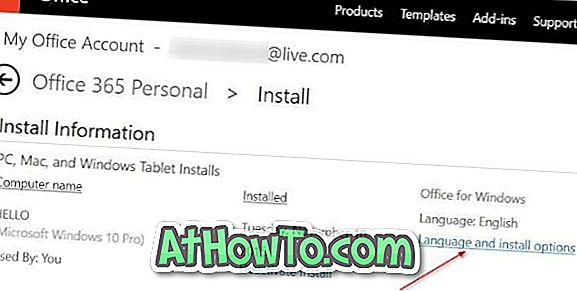
Passaggio 4: nella pagina delle opzioni di lingua e installazione, fare clic sul collegamento Ulteriori opzioni di installazione .
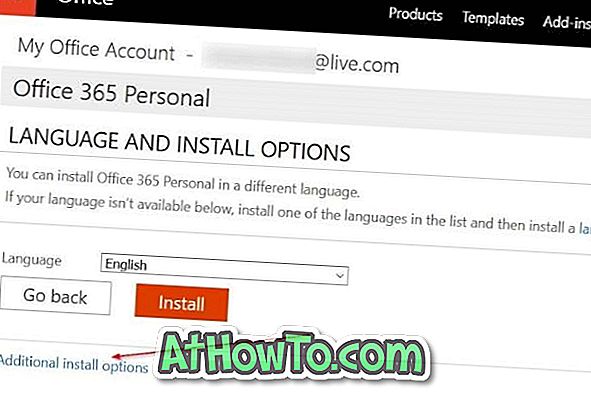
Passaggio 5: infine, sotto la sezione di installazione offline, fai clic sul link Scarica download offline per iniziare a scaricare il programma di installazione offline. Come puoi vedere nella foto qui sotto, puoi selezionare la lingua e scegliere tra le versioni a 32 e 64 bit.
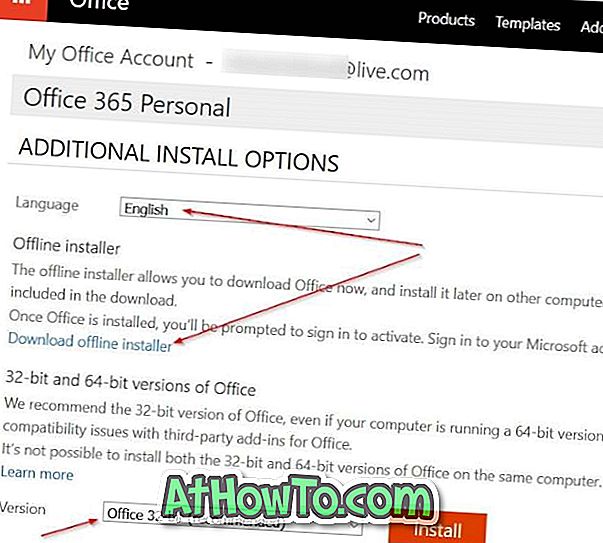
Per installare Office 365 utilizzando il programma di installazione offline
Il programma di installazione offline di Office 365 è contenuto in un file IMG. Per eseguire il programma di installazione di Office, è necessario montare il file .img. Windows 8.1 e Windows 10 supportano entrambi i file ISO e IMG, il che significa che è possibile montare il file ISO / IMG in Windows 10 / 8.1 senza la necessità di software di terze parti.
Ecco come montare il file IMG in Windows 10 / 8.1
Passaggio 1: accedere all'unità o alla cartella contenente il programma di installazione offline di Office 365 (IMG).
Passaggio 2: fare clic con il pulsante destro del mouse sul file .img, quindi fare clic su Monta opzione per montare il file IMG. Ora dovresti essere in grado di visualizzare il programma di installazione di Office 365 e avviarlo da lì.
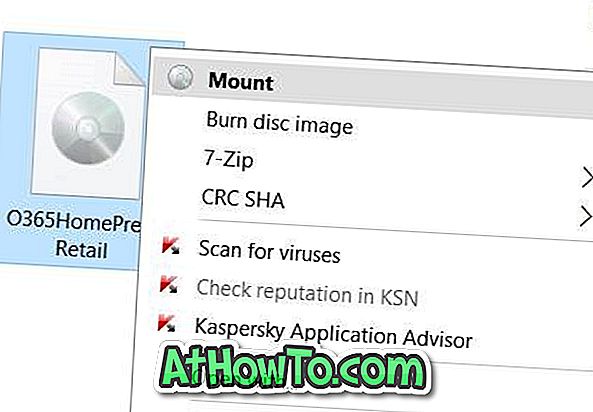
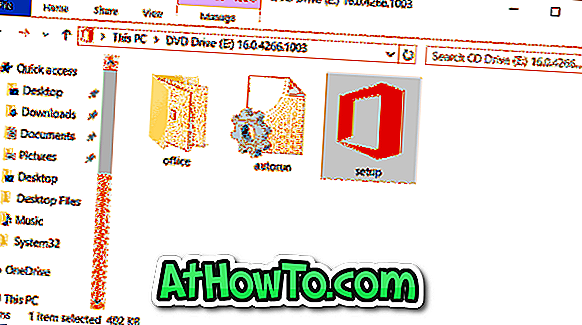
Passaggio 3: Avviare la configurazione e seguire le istruzioni visualizzate per installare Office 365. Una volta installato, è possibile accedere utilizzando l'ID e-mail (utilizzato per la sottoscrizione a Office 365) per attivare la copia di Office 365.
E se sei su Windows 7, devi utilizzare un software di terze parti per montare il file .IMG. Fai riferimento a come montare un file ISO / IMG nella guida di Windows 7 per le istruzioni passo-passo.














